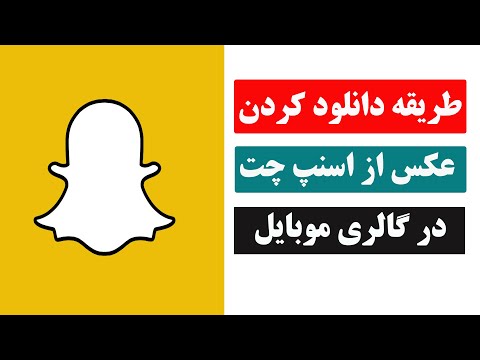این مقاله شما را از طریق ویرایش عکس پروفایل Bitmoji نشان داده شده در Snapchat و همچنین حذف آن راهنمایی می کند. متأسفانه ، دیگر نمی توانید از عکس خود به عنوان عکس نمایه در Snapchat استفاده کنید. اگر هنوز Bitmoji در Snapchat ندارید ، قبل از ادامه باید ابتدا Bitmoji ایجاد کنید.
گام
روش 1 از 2: ویرایش Bitmoji

مرحله 1. با ضربه زدن روی نماد شبح سفید در زمینه زرد ، Snapchat را باز کنید
اگر وارد سیستم شده اید ، دوربین Snapchat ظاهر می شود.
اگر وارد سیستم نشده اید ، نام کاربری و رمز عبور خود را وارد کنید ، سپس روی ضربه بزنید وارد شدن.

مرحله 2. روی نماد نمایه در گوشه سمت چپ بالای صفحه ضربه بزنید

مرحله 3. روی نماد Snapcode به شکل Bitmoji با صفحه زرد ضربه بزنید
منویی را مشاهده خواهید کرد.

مرحله 4. روی Edit Bitmoji در بالای صفحه ضربه بزنید
منوی اضافی باز می شود.

مرحله 5. روی Change My Bitmoji Selfie در بالای بالای منو ضربه بزنید
برنامه Bitmoji سلفی Bitmoji شما را باز و نمایش می دهد.
اگر می خواهید Bitmoji را ویرایش کنید. ضربه زدن Bitmoji من را ویرایش کنید به شما می توانید جنبه های مختلف Bitmoji ، مانند مو ، لباس و شکل صورت را سفارشی کنید. پس از اتمام ویرایش Bitmoji ، روی دکمه ضربه بزنید ✓ در گوشه سمت راست بالای صفحه برای ذخیره Bitmoji خود و به روز رسانی عکس نمایه Snapchat خود.

مرحله 6. سلفی جدیدی را که می خواهید از آن به عنوان عکس نمایه Snapchat استفاده کنید ، انتخاب کنید
در گوشه سلفی انتخاب شده یک علامت چک خواهید دید.
ممکن است از شما خواسته شود اقدامات خاصی را در برنامه Bitmoji انجام دهید ، مانند روشن کردن اعلان ها. در صورت پذیرش درخواست ، روی ضربه بزنید رد شدن برای ورود به صفحه انتخاب سلفی

مرحله 7. روی دکمه سبز Done در پایین صفحه ضربه بزنید

مرحله 8. روی دکمه برگشت ضربه بزنید

در گوشه سمت چپ بالای صفحه.
عکس نمایه Bitmoji شما به عنوان پس زمینه Snapcode نمایش داده می شود.
روش 2 از 2: حذف Bitmoji

مرحله 1. با ضربه زدن روی نماد شبح سفید در زمینه زرد ، Snapchat را باز کنید
اگر وارد سیستم شده اید ، دوربین Snapchat ظاهر می شود.
اگر وارد سیستم نشده اید ، نام کاربری و رمز عبور خود را وارد کنید ، سپس روی ضربه بزنید وارد شدن.

مرحله 2. روی نماد نمایه در گوشه سمت چپ بالای صفحه ضربه بزنید

مرحله 3. روی نماد دندانه ضربه بزنید

در گوشه سمت راست بالای صفحه برای باز کردن صفحه تنظیمات Snapchat.

مرحله 4. روی Bitmoji نزدیک مرکز صفحه ضربه بزنید
یک منوی بازشو مشاهده خواهید کرد.